VPN для Chrome, Opera, Firefox і яндекс.браузер. Доступ до заблокованих сайтів
VPN - це кращий спосіб обійти блокування сайтів, які заблокував провайдер. Так само можна приховати інформацію про себе, змінити IP-адресу і передавати дані в зашифрованому вигляді. Але для звичайних користувачів, VPN в першу чергу, це можливість відвідувати сайти, які були заблоковані і недоступні в якійсь певній країні.
Я на своєму досвіді з цим зіткнувся. Перевірив різні VPN розширення (доповнення) для чотирьох найпопулярніших браузерів: Opera, Google Chrome, яндекс.браузер і Firefox. Вирішив поділиться з вами цією корисною інформацією. Нижче ми розглянемо найкращі (на мою думку), безкоштовні (правда, не всі) VPN доповнення для браузерів. Так само покажу як їх знайти і встановити в кожен браузер. Після установки і активації цих розширень, ви зможе відвідувати заблоковані сайти, соціальні мережі (Вконтакте, Однокласники) і інші ресурси.
Безкоштовний VPN не може бути якісним. Він працює повільно і нестабільно. На жаль це так. Тим більше в наш час, коли на ці безкоштовні сервіси звалилася велике навантаження. Для постійного використання безкоштовний VPN не підходить. Думаю, ви в цьому вже переконалися.Краще, звичайно, купити якийсь платний VPN.
Кілька слів про те, що таке VPN (Virtual Private Network) і як це працює. Це віртуальна приватна мережа. Якщо вам це ні про що не говорить, то зараз спробую пояснити простою мовою. Є багато VPN сервісів, як безкоштовних, так і платних. Використовуючи якийсь VPN сервіс (налаштований через розширення для браузера, програму для ПК, Android, iOS), весь наш трафік йде через сервер цього сервісу. Таких серверів може бути дуже багато, в кожній країні і по кілька штук (все залежить від конкретного VPN сервісу).

Ми отримуємо IP-адреса того сервера, через який підключаємося. Це дозволяє нам заходити на заблоковані сайти, так як ми змінюємо своє місце розташування в мережі, підключаючись через сервер встановлений в іншій країні (де певні сайти не заблоковані). Всі дані, які ми передаємо, або отримуємо - шифруються. Що дає нам додатковий захист, особливо при підключенні через відкриті Wi-Fi мережі.
Іноді безпеку при використанні VPN може бути оманлива. Так як весь наш трафік йде через сервера якийсь там компанії, завжди є ризик, що ця компанія скористається інформацією, яка проходить через її сервера. Тому, я раджу використовувати лише перевірені часом і найпопулярніші VPN розширення для браузерів. Про таких я розповім в цій статті.
Все просто: якщо у вашій країні провайдер заблокував доступ до якихось сайтах (наприклад, як зараз в Україні заблоковані ВКонтакте, Однокласники, Яндекс і Mail.ru), то просто встановлюємо VPN доповнення до свого браузер, включаємо його і можемо заходити на сайти , до яких нам обмежили доступ.
Безкоштовний VPN для браузера Opera
Насамперед я розповім про рішення для браузера Opera. З тієї причини, що сам користуюся цим браузером, і в цьому плані він кращий. Чому? А тому, що в Опера не потрібно встановлювати якісь сторонні розширення, щоб відвідувати заблоковані сайти. У Opera є свій, вбудований безкоштовний VPN, який працює просто ідеально!
Все що нам потрібно, це встановити останню версію браузера. Потім зайти в "Меню" - "Налаштування", на вкладку "Безпека", і поставити галочку біля "Включити VPN".
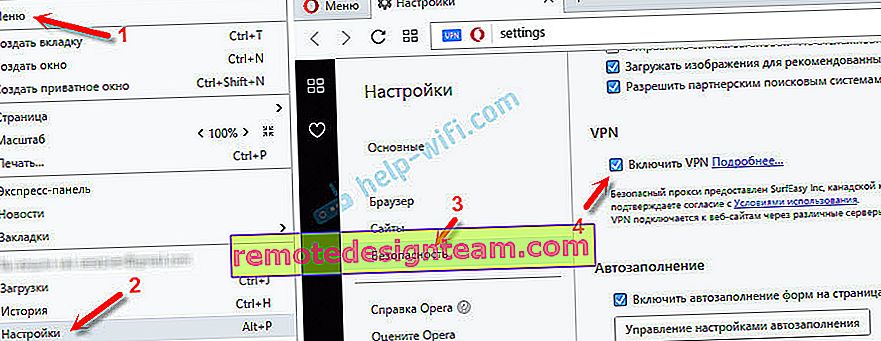
Залишилося просто включити VPN, і можете заходити на сайти, які вам заблокував інтернет-провайдер.
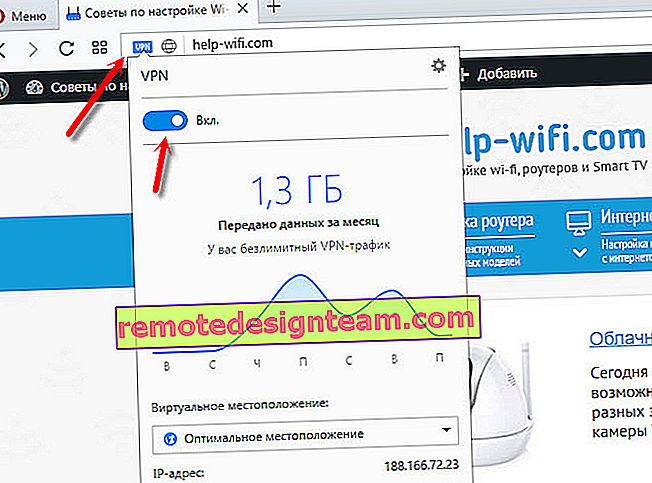
Можна міняти віртуальне місце розташування. Але я раджу залишити "Оптимальне місце розташування".
Розробники браузера Опера звичайно молодці. Мало того, що сервіс безкоштовний, так ще з необмеженим трафіком і швидкістю. І користуватися ним дуже зручно. А головне, такої компанії як Opera можна довіряти. У всякому разі це краще, ніж якісь VPN сервіси, які були створені пару днів назад.
Більш детально дивіться в статті: безкоштовний VPN в браузері Opera. Доступ до закритих сайтів.
Якщо ви користуєтеся браузером Opera, то питання з обходом блокування сайтів для вас я думаю вирішене.
Порада! Якщо для вас не сильно важливо, яким браузером користуватися, то можете встановити Оперу і відвідувати необхідні сайти через її VPN. Щоб не шукати і встановлювати сторонні розширення в інші браузери.
VPN для Google Chrome
Для браузера Google Chrome є дуже багато різних VPN розширень. Їх можна знайти і встановити з офіційного магазину. Давайте я спочатку покажу як встановлюються розширення в браузері Хром, а тоді покажу кілька конкретних розширень, які сам особисто перевірив в роботі.
Відкрийте меню, перейдіть в "Додаткові інструменти" і виберіть "Розширення". Потім, знизу натисніть на "Ще розширення".

Відкриється нова вкладка з магазином різних додатків для браузера Chrome. Можна просто в пошуку задати VPN, і ми отримаємо список необхідних розширень.

Досить натиснути на кнопку "Встановити", і розширення буде встановлено в браузер. Потім, його іконка з'явиться біля кнопки "Меню".
Деякі VPN розширення для Chrome:
Я спробував багато різних. У кожного є свої мінуси. У будь-якому випадку, швидкість завантаження може знизиться.
- Hotspot Shield . Є безкоштовний режим. Але якщо хочете, можете 7 днів тестувати платну версію (і купити, якщо сподобається). У магазині розширень, в пошуку наберіть "Hotspot Shield". Встановіть його, підтвердивши установку.
 Біля меню з'явиться значок. Натисніть на нього. Виберіть режим роботи (безкоштовний, або пробний платний). Потім натисніть на кнопку, щоб підключиться. З'єднання буде встановлено, значок стане зеленим. Можете заходити на заблоковані сайти.
Біля меню з'явиться значок. Натисніть на нього. Виберіть режим роботи (безкоштовний, або пробний платний). Потім натисніть на кнопку, щоб підключиться. З'єднання буде встановлено, значок стане зеленим. Можете заходити на заблоковані сайти.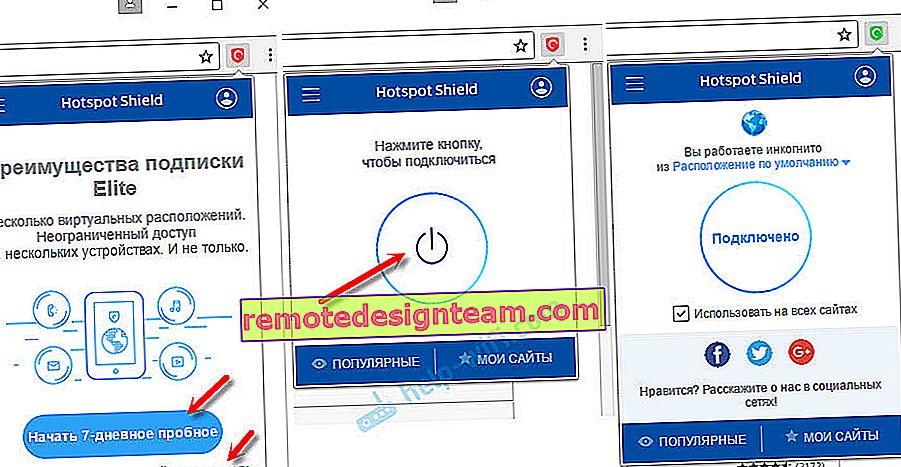 Можна міняти країну, з якої ви хочете відвідувати сайти.
Можна міняти країну, з якої ви хочете відвідувати сайти. - Touch VPN - безкоштовне розширення для роботи через VPN в браузері Хром. Знаходимо через пошук, встановлюємо, натискаємо на іконку і активуємо.
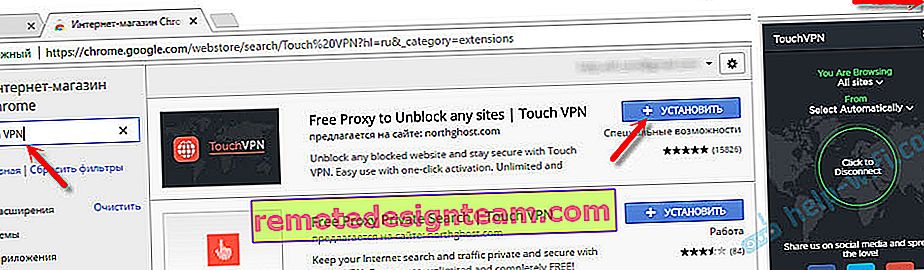 Працює непогано. Чи не потрібна реєстрація. Але мені здалося, що швидкість дуже падає.
Працює непогано. Чи не потрібна реєстрація. Але мені здалося, що швидкість дуже падає. - Unlimited Free VPN - Hola . У пошуку можете просто набрати "Hola" і встановити додаток. Натиснувши на іконку, потрібно включити роботу через VPN.
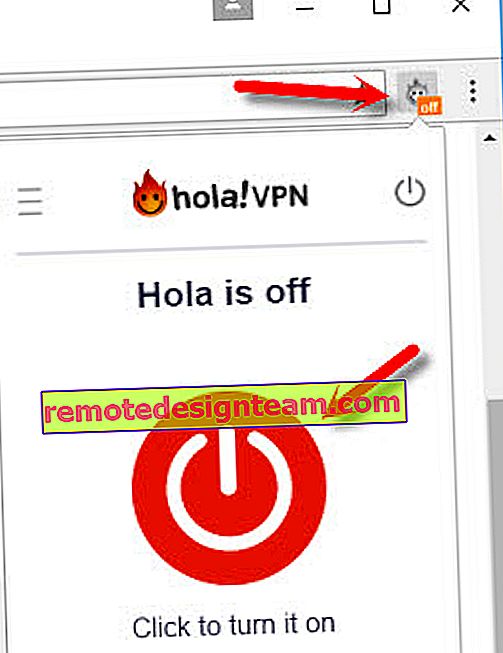 Перевірив - все працює.
Перевірив - все працює. - Ще кілька варіантів: friGate Light, TunnelBear (безкоштовна версія з обмеженням в трафіку), ZenMate, Betternet Unlimited Free VPN Proxy.
Установка VPN в яндекс.браузер
Для початку поновіть свій браузер до останньої версії. У яндекс.браузер можна встановлювати доповнення, серед яких є VPN сервіси.
Для установки доповнення відкрийте меню, потім виберіть "Доповнення". Прокрутіть сторінку до низу, і натисніть на кнопку "Каталог розширень для яндекс.браузер".
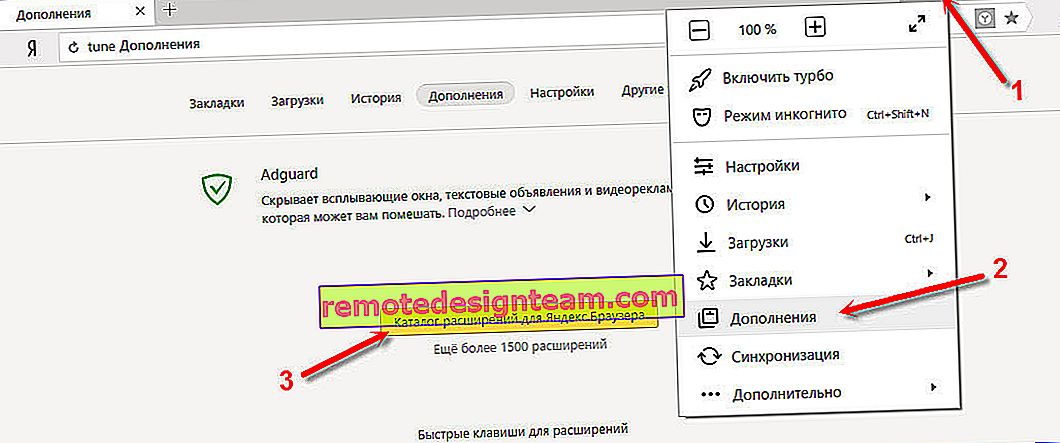
У пошуку вводимо "vpn". З'явиться список необхідних нам доповнень.

Щоб встановити необхідне, вибираємо його і натискаємо на кнопку "Додати в яндекс.браузер". Я раджу спробувати: Hola Better Internet, ZenMate VPN, TunnelBear, DotVPN - better than VPN. Після установки, іконка розширення з'явиться біля адресного рядка (праворуч). Швидше за все, потрібно буде запустити роботу VPN в настройках доповнення.
Установка friGate в яндекс.браузер
Мені здається, це найкраще рішення. Все добре працює, і є можливість відкривати через VPN тільки деякі сайти, які заблоковані. Можна створювати списки, і додавати туди свої сайти. Багато заблокованих сайтів додано за замовчуванням. Встановити friGate описаним вище способом не вийде. Потрібно завантажити файл розширення, і встановити його.
- Перейдіть по посиланню: //fri-gate.org/ru/ і натисніть на "friGate для Opera". Почнеться завантаження плагіна. Якщо в яндекс.браузер відразу з'явиться пропозиція встановити friGate, то підтвердіть його.
- Якщо доповнення не встановиться автоматично, то просто відкрийте "Додатки" в браузері, і перетягніть туди скачаний файл.
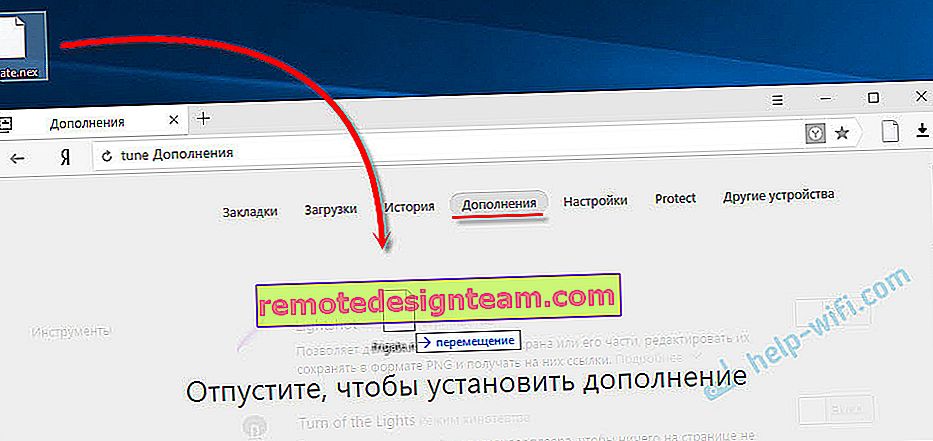 Погодьтеся встановити програмне забезпечення доповнення.
Погодьтеся встановити програмне забезпечення доповнення. - friGate відразу почне працювати. Він розблокує сайти, які додані за умовчанням. Якщо якийсь необхідний вам сайт не буде відкриватися, то його потрібно додати вручну. Натисніть на іконку "friGate" правою кнопкою миші і виберіть "Налаштування". Потім створіть новий список, перейдіть в нього, і додайте адресу потрібного сайту. Наприклад vk.com, ok.ru, yandex і т. Д.
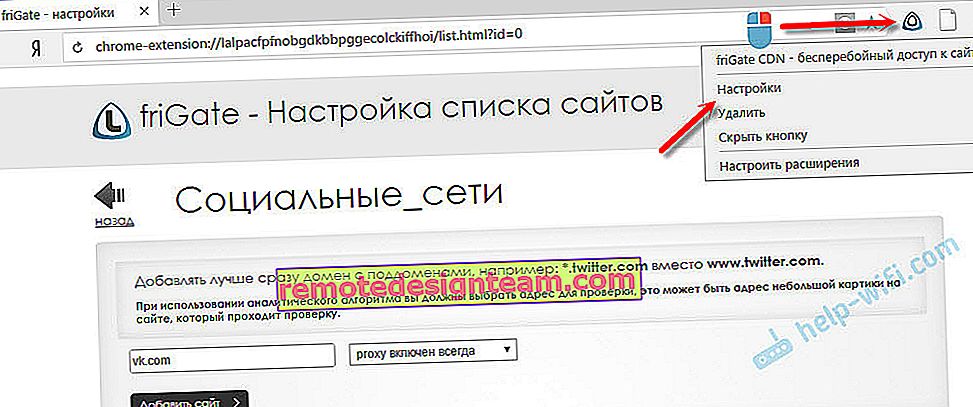 Там є інструкції російською мовою. Розібратися нескладно. Просто додаємо заблокований сайт в список, і він починає відкривача через яндекс.браузер.
Там є інструкції російською мовою. Розібратися нескладно. Просто додаємо заблокований сайт в список, і він починає відкривача через яндекс.браузер.
friGate можна встановити і налаштувати в інших браузерах: Mozilla Firefox, Opera, Хром.
VPN доповнення для браузера Mozilla Firefox
У браузері Mozilla Firefox так само можна встановити необхідне розширення. Або налаштувати friGate, про який я писав вище (посилання так само є вище).
Заходимо в "Меню" - "Додатки".
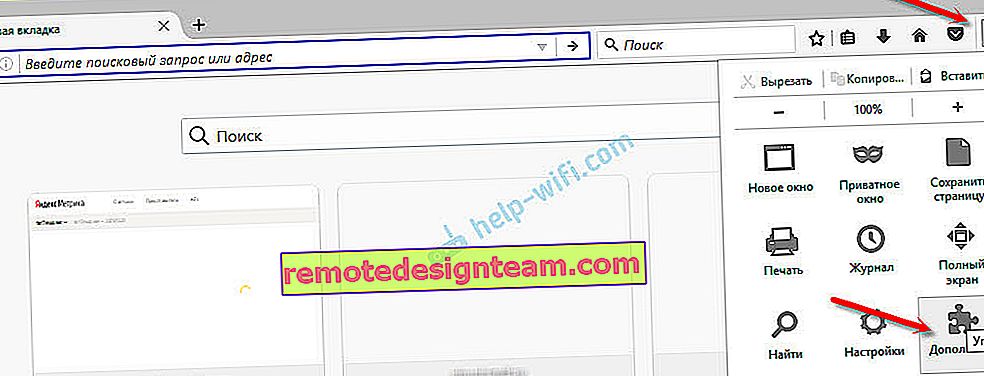
На вкладці розширення, в рядку пошуку пишемо "vpn", або назву якогось конкретного розширення.
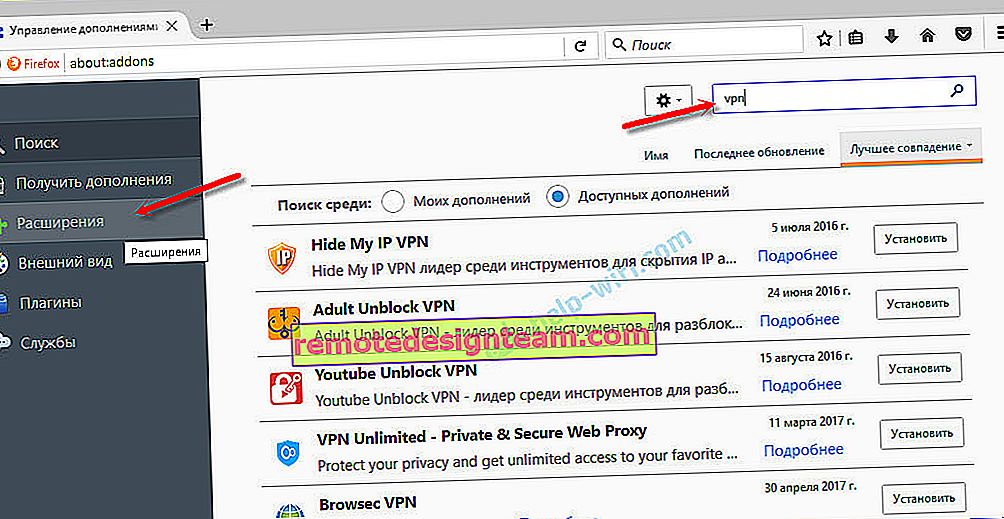
Можна перейти до повного списку розширень, натиснувши на відповідне посилання знизу.
Я перевірив Hotspot Shield Free VPN Proxy, Hoxx VPN Proxy, ZenMate Security і Privacy & Unblock VPN.
Hotspot Shield працює відразу після завантаження і включення. У Hoxx і ZenMate потрібна реєстрація.

Після установки VPN, заблоковані сайти будуть відкриватися в Mozilla Firefox. Якщо не сподобається швидкість завантаження, або стабільність роботи, можете спробувати інше додаток.
Післямова
Не захоплюйтеся установкою всього підряд. Пам'ятайте, це може бути небезпечно! Дивіться на рейтинг, відгуки, кількість установок розширення.
З безкоштовних рішень, мені найбільше сподобався вбудований VPN в браузері Opera, і friGate, який можна встановити практично в кожен браузер.
Який би VPN сервіс ви не використали, в цьому є свої мінуси і незручності. За ним потрібно стежити (включати, або відключати), так само може падати швидкість, пінг. Не виключені збої в роботі сервера, через який ви підключаєтеся.
Не забувайте писати коментарі. Діліться своїми порадами, думкою, і задавайте питання.
 Біля меню з'явиться значок. Натисніть на нього. Виберіть режим роботи (безкоштовний, або пробний платний). Потім натисніть на кнопку, щоб підключиться. З'єднання буде встановлено, значок стане зеленим. Можете заходити на заблоковані сайти.
Біля меню з'явиться значок. Натисніть на нього. Виберіть режим роботи (безкоштовний, або пробний платний). Потім натисніть на кнопку, щоб підключиться. З'єднання буде встановлено, значок стане зеленим. Можете заходити на заблоковані сайти.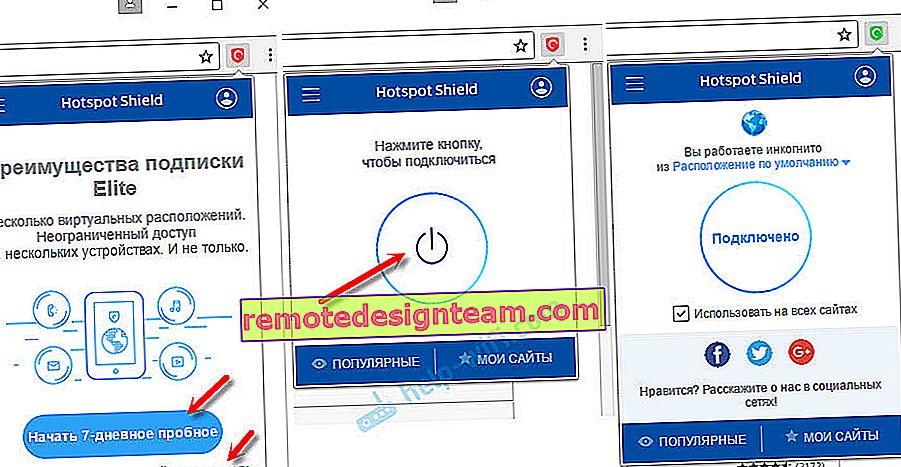 Можна міняти країну, з якої ви хочете відвідувати сайти.
Можна міняти країну, з якої ви хочете відвідувати сайти.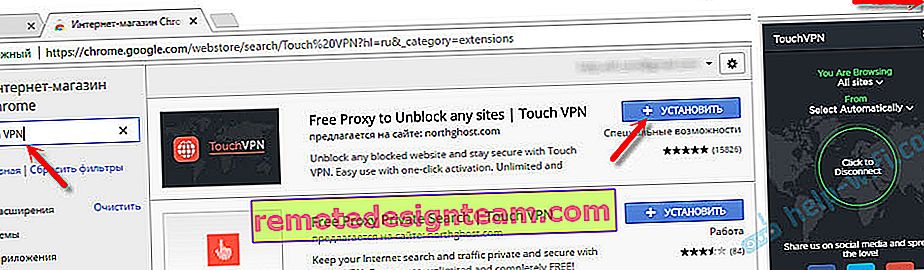 Працює непогано. Чи не потрібна реєстрація. Але мені здалося, що швидкість дуже падає.
Працює непогано. Чи не потрібна реєстрація. Але мені здалося, що швидкість дуже падає.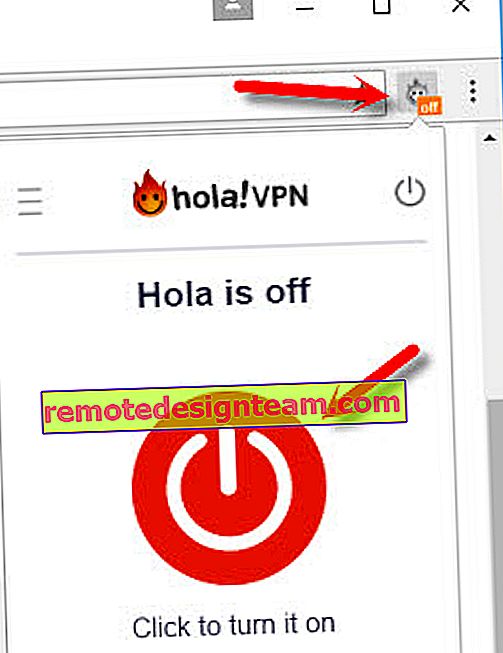 Перевірив - все працює.
Перевірив - все працює.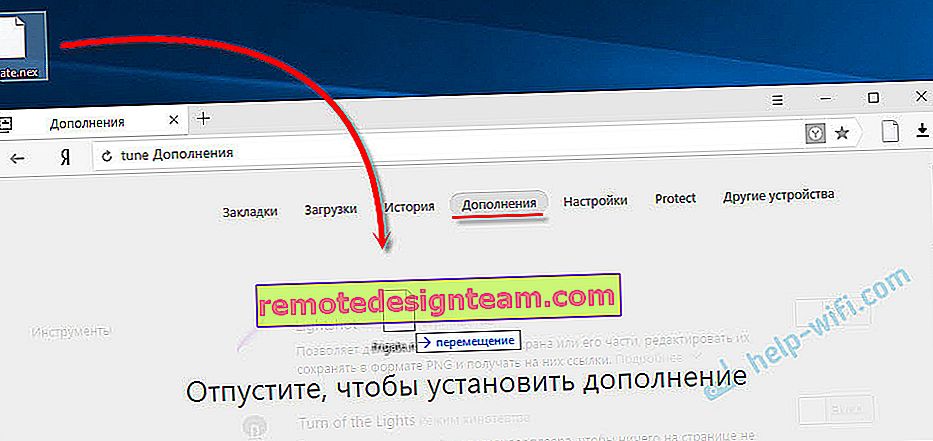 Погодьтеся встановити програмне забезпечення доповнення.
Погодьтеся встановити програмне забезпечення доповнення.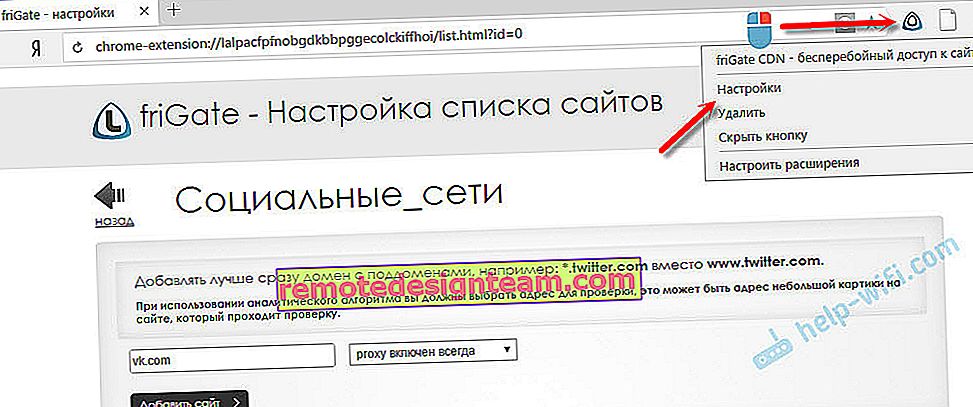 Там є інструкції російською мовою. Розібратися нескладно. Просто додаємо заблокований сайт в список, і він починає відкривача через яндекс.браузер.
Там є інструкції російською мовою. Розібратися нескладно. Просто додаємо заблокований сайт в список, і він починає відкривача через яндекс.браузер.








